Bagaimana Mengaktifkan dan Menonaktifkan mode Layar Penuh di Microsoft Edge?
Diterbitkan: 2022-02-13Pernah mendengar tentang mengaktifkan dan menonaktifkan mode layar penuh Microsoft Edge? apa yang mereka lakukan di desktop Windows 10? Pada artikel ini, kita akan membahas cara Mengaktifkan dan Menonaktifkan mode Layar Penuh di Microsoft Edge , dan apa metode untuk melakukannya?
Daftar isi
Apa itu mode layar penuh Microsoft Edge?
Sebelum membahas mode Layar Penuh Microsoft Edge, bahas dulu apa itu Microsoft Edge.
Apa itu Microsoft Edge?
Microsoft Edge adalah produk Windows 10, dikembangkan untuk penjelajahan internet. Ini dikembangkan oleh Microsoft. Ini lebih cepat, lebih aman, dan dibuat untuk mengakses web modern daripada browser lain. Microsoft Edge menggantikan Internet Explorer.
Ini mendukung ekstensi baru, dan sudah tersedia untuk digunakan. Ini mendukung fitur baru yang digunakan untuk mendukung dan mengedit PDF di browser. Di Microsoft Edge, Anda dapat mengaktifkan atau menonaktifkan mode layar penuh dengan mudah.
Ini memiliki beberapa fitur khusus seperti menambahkan catatan di mana Anda dapat menulis, menggambar, atau menyorot halaman web. Ini termasuk Cortana dan beberapa ekstensi yang dihosting di toko Microsoft.
Apa itu mode Layar Penuh di Microsoft Edge
Di Microsoft Edge, mode layar penuh menyembunyikan tab, bilah alamat, bilah favorit, dan memberikan web yang maksimal. Dalam mode ini, tidak ada kontrol yang terlihat. Jika Anda mengaktifkan mode layar penuh, ini akan mengambil seluruh layar desktop dan hanya menampilkan informasi di situs web yang Anda cari.
Mode Layar Penuh Vs mode Maksimalkan
Mode layar penuh Microsoft Edge berbeda dari mode Dimaksimalkan. Di Microsoft Edge, web layar penuh akan menempati layar penuh dan tidak ada kontrol yang terlihat. Sedangkan dalam mode maksimalkan dibutuhkan layar penuh tetapi memiliki kontrol halaman web.
Mari kita lihat apa saja metode untuk mengaktifkan dan menonaktifkan mode layar penuh di Microsoft Edge pada desktop Windows 10.
- Anda mungkin menyukai: 2 Cara Membuat album di Facebook
- Mode Gelap Instagram: Nikmati Aplikasi dan Web Instagram di Latar Belakang Gelap Dan Kurangi Ketegangan pada Mata dan Baterai Perangkat Anda
Metode untuk mengaktifkan dan menonaktifkan mode layar penuh di Microsoft Edge
Untuk mengaktifkan atau menonaktifkan mode layar penuh, ada tiga metode yang tersedia. Ketiga metode tersebut akan kita bahas dalam artikel ini dengan jelas.
- Menggunakan tombol F11 pada keyboard
- Menggunakan kombinasi tombol Windows+Shift+Enter
- Menggunakan menu Zoom di alat Microsoft Edge
1. Bagaimana Mengaktifkan/Menonaktifkan mode layar penuh di Microsoft Edge menggunakan tombol F11?
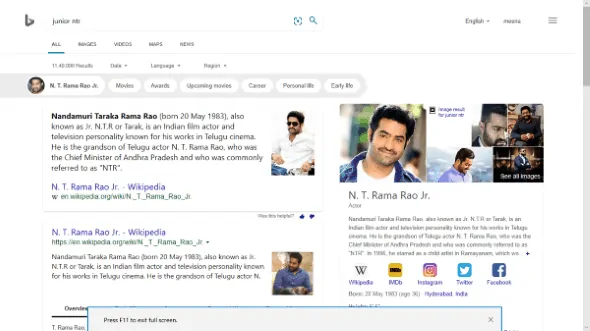
Pada artikel ini, kita akan membahas metode cara mengaktifkan atau menonaktifkan mode layar penuh di Microsoft Edge di desktop Windows 10 menggunakan tombol F11.
Total Waktu: 3 menit
Langkah 1: Buka Windows 10 Microsoft Edge

Dalam konteks ini kita membahas mode layar penuh di Microsoft edge, jadi hal pertama yang harus Anda lakukan adalah Buka Microsoft Edge di Desktop/laptop Windows 10 Anda. Dan cari halaman web mana pun dengan memasukkan URL atau Nama halaman web yang Anda butuhkan. Pada langkah ini, Anda dapat melihat bilah pencarian, bilah favorit, dll.
Langkah 2: Tekan F11 untuk Mengaktifkan layar penuh

Sekarang tekan tombol F11 pada keyboard Anda. Tombol ini mengaktifkan/menonaktifkan mode layar penuh. Pada pembukaan halaman, sistem tidak dalam layar penuh, jadi ketika Anda menekan tombol F11 pertama kali di keyboard, itu akan masuk ke layar penuh yang berarti mode aktifkan. Mode layar penuh Microsoft edge ditunjukkan pada gambar di bawah ini.
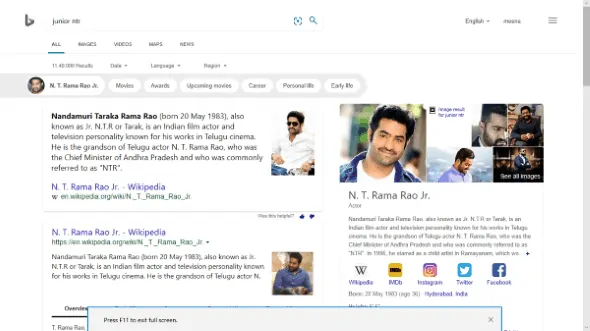
Langkah 3: Nonaktifkan mode layar penuh
Sekarang Microsoft edge dalam layar penuh. Di layar penuh tidak ada kontrol yang terlihat, jadi Anda perlu tahu cara keluar dari mode ini, artinya nonaktifkan mode layar penuh. Untuk menonaktifkan mode layar penuh, sekali lagi tekan tombol F11. Sekarang mode layar penuh Microsoft Edge dinonaktifkan. Layarnya sama dengan layar pada langkah pertama.
Ini adalah salah satu metode untuk mengaktifkan / menonaktifkan mode layar penuh pada Windows 10 Microsoft Edge. Mari kita lihat metode lain.
- Baca juga: 6 Metode Terbaik Untuk Berbagi Video YouTube Dari Perangkat Apa Pun
- Bagaimana Cara Membaca Hard Drive Eksternal Tidak Muncul di Mac?
2. Bagaimana Mengaktifkan/Menonaktifkan mode Layar Penuh Microsoft Edge menggunakan kombinasi tombol Windows+Shift+Enter?
Dalam metode ini, Anda perlu menggunakan tiga tombol keyboard secara bersamaan. Tiga tombol yang digunakan dalam metode ini adalah Windows, Shift, dan Enter. Mari kita lihat cara mengaktifkan mode layar penuh dalam metode ini.
Langkah 1: Tekan kombinasi tombol Windows + Shift + Enter secara bersamaan
Pertama-tama, Anda perlu membuka Windows 10 Microsoft Edge. Sekarang Tempatkan jari pada tombol Windows, tombol Shift dan Enter, dan tekan ketiga tombol secara bersamaan. Sekarang Microsoft Edge dalam mode layar penuh.


Langkah 2: Nonaktifkan mode layar penuh
Dengan langkah di atas (langkah 1) Microsoft Edge dalam mode aktifkan mode layar penuh. Sekarang Anda perlu menonaktifkan mode layar penuh untuk mendapatkan kontrol. Jadi sekali lagi tekan tiga tombol Windows+Shift+Enter secara bersamaan. Dengan menekan ketiga tombol tersebut untuk kedua kalinya, Anda dapat menonaktifkan mode layar penuh.
Ini adalah metode kedua untuk mengaktifkan atau menonaktifkan mode layar penuh pada Windows 10 Microsoft Edge.
Ada satu metode lagi yang tersedia untuk mengaktifkan atau menonaktifkan mode layar penuh. Mari kita lihat apa metode itu dan apa langkah-langkah yang harus diikuti?
- Anda mungkin menyukai: Cara Membuat Panggilan Video Grup WhatsApp di perangkat Android, iOS, dan Desktop
- 2 Cara Menambahkan Hyperlink ke Email di Gmail
3. Mengaktifkan/Menonaktifkan mode layar penuh Microsoft Edge menggunakan menu Zoom di Edge Tools?
Saat Anda membuka Microsoft Edge di Windows 10, ada opsi pengaturan & alat yang tersedia di sudut paling kiri. Kami mengaktifkan mode layar penuh menggunakan alat tersebut dalam metode ini. Ikuti prosedur di bawah ini untuk mengaktifkan/menonaktifkan mode layar penuh di Microsoft Edge menggunakan opsi zoom di alat.
Langkah 1: Buka tepi Microsoft dan klik opsi Pengaturan & Lainnya
Hal pertama yang harus Anda lakukan adalah, buka Microsoft Edge di desktop Windows 10 Anda. Ada empat pilihan utama yang tersedia di sudut kiri layar. Pilihan yang tersedia adalah Favorit (Ctrl+l), Tambahkan catatan (Ctrl+shift+M), Bagikan halaman ini, dan Pengaturan & Lainnya (Alt+X).
Klik opsi “ Pengaturan & Lainnya” yang tersedia di sudut paling kiri layar. Pilihan tersebut dilambangkan dengan “ … ” ( tiga titik atau tiga penunjuk).
Pengaturan & opsi lainnya ditunjukkan pada gambar di bawah ini.
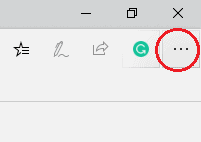
Opsi Pengaturan & lainnya ditandai dengan lingkaran warna merah pada gambar di atas. Klik pada opsi itu.
Langkah 2: Masuk ke menu Zoom :
Ketika Anda mengklik opsi Pengaturan & lainnya, satu jendela sembul akan terbuka di sisi kiri layar. Di jendela itu, daftar opsi tersedia. Buka menu Zoom yang ditunjukkan pada gambar di bawah ini. Di sana Anda akan melihat "-" ( Perkecil), satu angka (Ukuran layar dalam persentase), "+" (memperbesar) dan panah berkepala dua yang dilipat silang.

Tempatkan kursor pada simbol “ Cross folded double-headed arrow ” kemudian yang menunjukkan “Fullscreen (F11)” sebagai teks alternatif untuk simbol tersebut. Klik pada simbol yang mengaktifkan mode layar penuh. Opsi layar penuh itu ditunjukkan pada gambar di bawah ini.
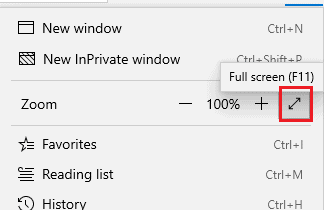
Dengan ini Anda dapat mengaktifkan mode layar penuh pada Windows 10 Microsoft Edge.
Langkah 3: Nonaktifkan mode layar penuh
Dengan langkah di atas ( langkah 2) mode layar penuh diaktifkan. Sekarang pergi ke menu zoom di sana Anda akan menemukan simbol tipe lain yaitu dua panah yang mengarah ke suatu titik, ini juga dilipat silang. Simbol ini ditunjukkan pada gambar di bawah ini.
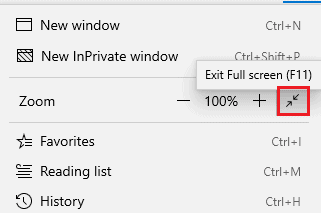
Klik pada simbol yang ditunjukkan oleh tanda merah pada gambar di atas. Dengan mengklik simbol itu, mode layar penuh akan dinonaktifkan.
Dalam tiga metode di atas, saya telah menjelaskan mode aktifkan dan nonaktifkan untuk layar penuh Microsoft edge. Di sini Anda perlu mengamati satu hal penting untuk mode menonaktifkan. Artinya, Anda dapat menggunakan salah satu metode di atas untuk mengaktifkan mode layar penuh. Tetapi tidak perlu menggunakan metode yang sama untuk menonaktifkan. Anda dapat menggunakan metode apa pun sesuai keinginan.
Untuk memahami ini mari kita ambil satu contoh.
Saya mengaktifkan mode layar penuh menggunakan opsi menu Zoom. Saya telah menyelesaikan pencarian saya di halaman web saya. Sekarang saya perlu menonaktifkan mode layar penuh. Di sini saya dapat menggunakan salah satu metode seperti menu zoom atau kombinasi F11 atau Windows+Shift+enter atau pergi ke bagian atas layar dan pilih tanda silang ( X ) untuk keluar dari layar penuh. Ini membuat Microsoft edge mudah digunakan.
Ini adalah metode yang berbeda untuk mengaktifkan atau menonaktifkan mode layar penuh di Windows 10 Microsoft Edge.
- Anda mungkin menyukai: Cara menggunakan catatan tempel Microsoft Di Windows 10 dan Android
- Cara Menggunakan Zoom Video Conferencing Untuk Rapat, Kelas, dan Pelatihan Di Desktop Dan Seluler
Dalam tutorial ini, saya menjelaskan metode pengaktifan dan penonaktifan mode layar penuh. Saya harap Anda memahami prosedur metode di atas. Jika Anda menyukai artikel ini, silakan bagikan dan ikuti WhatVwant di Facebook, Twitter, dan YouTube untuk kiat lainnya.
Bagaimana Mengaktifkan/Menonaktifkan mode layar penuh di Microsoft edge?- FAQ
Jika saya mengaktifkan layar penuh menggunakan menu zoom, apakah saya dapat menonaktifkannya menggunakan opsi lain?
Ya, Anda dapat mengaktifkan layar penuh menggunakan salah satu dari tiga metode di atas dan keluar menggunakan metode lain apa pun terlepas dari metode yang diaktifkan seperti F11, Windows, dan kombinasi tombol lainnya atau menu Zoom.
Apakah mode layar penuh dan mode maksimal keduanya sama?
Tidak, Layar penuh dan layar maksimal keduanya berbeda. Dalam mode layar penuh, tidak ada kontrol yang terlihat dan dibutuhkan seluruh layar, hanya menampilkan halaman web itu sendiri sedangkan di layar yang dimaksimalkan, kontrol halaman web terlihat.
Kapan mode layar penuh lebih disukai?
Jika Anda perlu memaksimalkan halaman web dan tidak perlu menggunakan bilah pencarian, bilah favorit, dll, maka Anda dapat menggunakan mode layar penuh ini.
Saya menghabiskan banyak waktu pada mode layar penuh . Saya ingin mengaktifkan mode gelap untuk Microsoft edge. Apa itu mungkin?
Ya, Anda dapat mengatur mode gelap di Microsoft Edge Anda. Untuk mengatur mode gelap, buka pengaturan & lainnya lalu klik pengaturan. Di menu pengaturan, Anda akan menemukan opsi pengaturan umum, di sana Anda akan memiliki tiga opsi untuk mode layar. Klik Pada opsi mode gelap untuk mengatur mode gelap. Dengan mode gelap ini, Anda dapat melihat web lebih lama di layar penuh daripada di mode terang.
